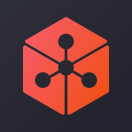Lunyr 크라우드세일 Parity 안내
본 안내를 읽기에 앞서:
본 크라우드세일에 참여함으로써 귀하는 다음에 동의합니다:
- 나는 Lunyr 플랫폼을 이해한다. 나는 Lunyr 백서, 위험 공시(서류 1) 및 기타 Lunyr가 공개한 자료를 읽었다.
- 나는 이용 약관과 개인 정보 보호 정책을 이해하고 동의한다
- 나는 사전 판매 구매 계약서를 이해하고 동의한다
중요 사항
- 에테르(ETH)를 가상 화폐 거래소에서 곧바로 LUN 토큰 계약 주소에 보내지 마십시오. 보내지지 않습니다. 참여하려면 Parity 또는 Mist에서 생성한 개인 계좌에서 ETH를 보내야 합니다.
- 에테르(ETH)를 귀하의 이더리움 계좌에서 곧바로 LUN 토큰 계약 주소에 보내지 마십시오. 반드시 다음 안내를 따라 생성() 기능을 수행하시기 바랍니다.
- 비트코인(BTC)을 LUN 토큰 계약 주소에 보내지 마십시오.
- Lunyr 크라우드세일에는 오직 ETH만 허용됩니다
- 안내를 따르십시오.
- 이더리움 계좌 정보를 안전하게 보관하십시오.
- 에테르를 보낼 토큰 주소를 다시 한 번 확인하십시오
- 안내를 계속 따르기 전에 블록체인을 완전히 동기화할 것을 권장합니다.
- 참여하려면 먼저 반드시 ETH를 소지하고 있어야 합니다.
Lunyr 크라우드세일 Parity 안내
단계 1: Parity 최신 버전 설치
컴퓨터에 반드시 Parity 최신 버전을 설치하세요.
Parity 최신 버전은 이곳에서 다운로드하실 수 있습니다:
Windows
http://d1h4xl4cr1h0mo.cloudfront.net/v1.6.5/x86_64-pc-windows-msvc/InstallParity.exe
MAC
http://d1h4xl4cr1h0mo.cloudfront.net/v1.6.5/x86_64-apple-darwin/parity-1.6.5-osx-installer.pkg
Linux
http://d1h4xl4cr1h0mo.cloudfront.net/v1.6.5/x86_64-unknown-linux-gnu/parity_1.6.5_amd64.deb
단계 2: Parity 응용프로그램 실행
Parity 바로가기를 더블클릭하세요. Parity가 실행되고 있는지 확인하세요. Parity는 실행 중 자동으로 동기화를 진행합니다.
인터넷 브라우저에서 http://127.0.0.1:8180으로 이동하세요. 다음을 보실 수 있습니다:
단계 3: 이미 계좌가 있지 않다면, 계좌를 생성하세요
계좌의 비밀번호를 반드시 기억하세요. Parity에 이미 계좌를 가지고 계시지 않다면, 이 화면을 보시게 될 것입니다.
NEXT를 클릭하세요. 약관을 읽고 “I accept these terms and conditions(나는 이 약관에 동의합니다)”를 클릭한 뒤 NEXT를 클릭하세요.
이제 아래 화면이 나타납니다:
새 계좌를 만드세요. 계좌 이름과 비밀번호 힌트(선택), 비밀번호 정보를 입력한 뒤 NEXT를 클릭하세요. 완료 화면이 나올 때까지 다음 화면들을 읽으며 계속 진행하세요.
“ACCOUNTS(계좌)” 탭을 클릭하세요. 소유 계좌가 나타납니다.
계좌를 클릭해 자세한 정보를 확인하세요. 아래에 빨간색으로 표시된 부분이 이더리움 계좌 주소입니다:
단계 4: Parity에서 만든 계좌로 에테르 받기
에테르를 구매하려면 아래 과정이 필요합니다
- 가상 화폐 거래소에 계좌를 등록하세요
- 이곳에서 거래소 목록을 확인하실 수 있습니다
- 가상 화폐 거래소 계좌에 돈을 예치하세요
- ETH를 구매하세요
- ETH를 Parity 이더리움 계좌 주소로 이체하세요
- 이제 Parity 이더리움 계좌에 ETH가 들어 있을 것입니다
경고: 사용할 ETH 전액을 Parity 이더리움 계좌로 이체해야 합니다. Parity 이더리움 계좌를 확인하려면 Parity에서 계좌 설명을 더블클릭하세요. 거래소 계좌에서 곧바로 크라우드세일 계약 주소에 ETH를 보내지 마세요. 그렇게는 크라우드세일에 참여하실 수 없습니다. 해당 거래는 취소될 수 있으며, 최악의 경우에는 ETH를 잃어버리실 수도 있습니다. 그러므로 아래 설명된 단계를 따르시기 바랍니다.
단계 5: 설정에서 “CONTRACTS(계약)” 탭 활성화
SETTINGS(설정)으로 이동하세요. SETTINGS(설정)에서 “Contracts(계약)”에 체크해 “CONTRACTS(계약)” 탭을 활성화하세요. 이제 화면에 나타날 것입니다. “APPLICATIONS” 탭 오른쪽에 “CONTRACTS(계약)” 탭이 보이지 않는다면 활성화되지 않은 것입니다.
단계 6: LUN 토큰 계약 확인
위 화면을 보실 수 있을 것입니다. + Watch(보기)를 클릭하세요. 계약 유형을 묻는 창이 나타날 것입니다. 아래와 같이 “Custom Contract”를 선택하세요. 그리고 NEXT를 클릭하세요.
“ENTER CONTRACT DETAILS(계약 상세 정보 입력)”라고 쓰여 있고, LUN 토큰 계약 주소(네트워크 주소), 계약 이름, 계약 abi를 적는 양식 화면이 나타납니다.
ENTER CONTRACT DETAILS(계약 상세 정보 입력) 내 다음 정보를 입력하세요
- network address(네트워크 주소): 0xfa05A73FfE78ef8f1a739473e462c54bae6567D9
- contract name(계약 이름): Lunyr Token
- contract abi(계약 abi): https://github.com/Lunyr/crowdsale-contracts/blob/master/contract_info.txt#L23
이제 “+ ADD CONTRACT(계약 추가)”를 클릭해 LUN 토큰 계약을 추가하세요. 아래 화면이 나타납니다:
단계 7: 토큰 계약에서 생성() 기능 실행
LUNYR TOKEN을 클릭하세요. 아래 화면이 나타납니다. 아래 화면 오른쪽 위에 빨간색으로 표시된 “EXECUTE(실행)”을 클릭하세요.
아래 화면이 나타납니다. Function(기능) 필드를 클릭하고 create()를 선택하세요.
이제 advanced sending options(고급 송금 옵션)에 체크하세요. transaction value (in ETH) (거래 금액)란에 LUN 구매에 사용할 ETH 금액을 입력하세요. 아래를 참고하세요.
다음 화면에는 ADVANCED OPTIONS(고급 옵션)이 나타납니다. 70,000gas를 입력하세요. 만약 그것이 낮다면 70,000까지 높이세요. POST TRANSACTION(거래 보내기)을 클릭하세요.
마지막으로 비밀번호를 입력한 뒤 CONFIRM REQUEST(요청 내용 승인)을 누르세요.
사용자가 승인하면 거래가 승인됩니다.
단계 8: LUN 잔고 확인
잔고를 확인하려면 이곳을 방문하세요 https://etherscan.io/token/0xfa05A73FfE78ef8f1a739473e462c54bae6567D9
“Filter by” 라고 되어 있는 곳에 주소를 입력하고 apply를 클릭하세요. 잔고를 확인하실 수 있습니다.
이상입니다! Lunyr 크라우드세일에 참여해 주셔서 감사합니다!
또한